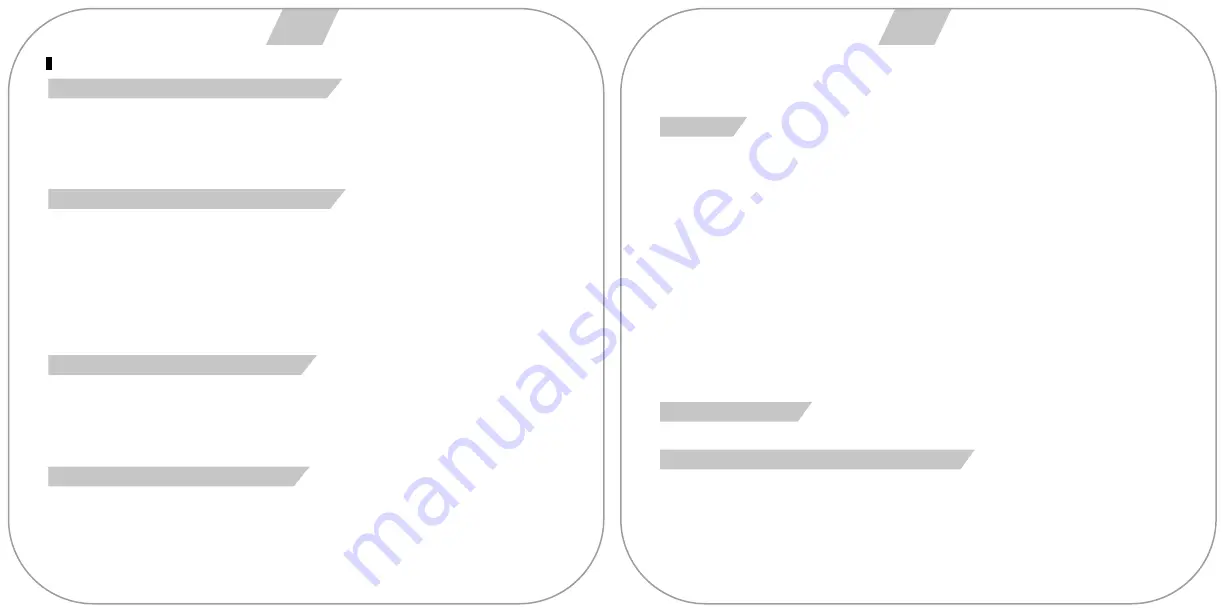
20
21
INTRODUCCIÓN DE PLATAFORMAS:
CONEXIÓN E INSTALACIÓN CON PLAYSTATION 3™:
• Conecte los pedales y el cambio de marchas directamente al volante; Encienda su PS3™ y, a continuación, inserte el cable
principal del volante en el puerto USB PS3™.
• Después del arranque, el indicador LED del volante se iluminará y la PS3™ distribuirá automáticamente un canal para el
volante.
• Ahora puede empezar a jugar el juego o introducir las configuraciones relacionadas.
• Puede pulsar el botón Inicio una vez para entrar en el menú XMB™. O bien, puede mantener pulsado el botón Inicio durante
2 segundos para entrar en la configuración de apagado.
CONEXIÓN E INSTALACIÓN CON PLAYSTATION 4™:
• Descripciones de los modos:
1. El volante sin cambio de seis velocidades que está en modo de mando. (La serie “PS4 Need for Speed” solo es
compatible con el modo de mando/gamepad. Por favor, no conecte el cambio de marchas de seis velocidades)
2. El volante con cambio de marchas de seis velocidades está en modo volante, no admite vibración.
• Conecte los pedales y el cambio de marchas directamente al volante; conecte el mando PS4™ original con el cable USB al
volante. (el mando PS4™ debe estar apagado durante el proceso de instalación).
• Encienda su PS4™ y, a continuación, conecte el cable principal del volante en el puerto USB PS4™.
• Después de la conexión, el indicador LED del volante se iluminará. Pulse el botón HOME. Después de que la instalación se
haya realizado correctamente, el indicador LED del mando PS4™ se iluminará, y ahora puede empezar a jugar el juego, o
entrar en las configuraciones relacionadas.
• Puede pulsar el botón Inicio una vez para entrar en la interfaz principal al jugar un juego, o, puede mantener pulsado el botón
Inicio durante 1 segundo para entrar en la configuración de apagado.
CONEXIÓN E INSTALACIÓN CON XBOX 360™:
• Conecte los pedales y el cambio de marchas directamente al volante; conecte el mando XBOX 360™ original con el cable
USB al volante (el mando de XBOX 360™ debe estar apagado).
• Encienda su XBOX 360™ y luego inserte el cable principal del volante en el puerto USB XBOX 360™.
• Después de que la instalación se haya realizado correctamente, el indicador LED del volante se iluminará, el indicador LED
del mando XBOX 360™ también se iluminará y podrá comenzar a jugar el juego, o entrar en las configuraciones relacionadas.
• Puede pulsar el botón Inicio (equivalente al botón XBOX™ del mando original) para entrar en la interfaz principal al jugar un
juego.
CONEXIÓN E INSTALACIÓN CON XBOX ONE:
• XBOX ONE™: Cuando el volante está conectado al cambio de seis velocidades, que está en el modo “Volante de conduc-
ción” no admite vibración ni funciones de auriculares.
• Conecte los pedales y el cambio de marchas directamente al volante; Conecte el mando XBOX ONE™ original con el cable
USB al volante (el mando de XBOX ONE™ debe estar apagado).
• Encienda su XBOX ONE™ y luego inserte el cable principal del volante en el puerto USB XBOX ONE™.
• Después de que la instalación se haya realizado correctamente, el indicador LED del volante se iluminará, el indicador LED
del mando XBOX ONE™ también se iluminará con el canal correspondiente, podrá comenzar a jugar el juego, o entrar en
las configuraciones relacionadas.
• Puede pulsar el botón Inicio (equivalente al botón XBOX™ del mando original) una vez para entrar en la interfaz principal al
jugar un juego, o, puede mantener pulsado el botón Inicio durante 1 segundo para entrar en la configuración de apagado.
• En la interfaz principal, puede pulsar el botón Y para entrar en la página de búsqueda rápida de Internet.
MODO PC:
Modo de volante (conectar a la palanca de cambios de seis velocidades)
• Por favor descargue el driver en: https://blade.es/producto/suzuka-wheel/ para la función de vibración.
• Cuando el volante está conectado a la palanca de cambios de seis velocidades que se encuentra en el modo “Volante”.
Modo Gamepad (no se conecta con la palanca de cambios de seis velocidades).
1.PC (X-INPUT):
• El valor predeterminado es el modo X-INPUT y el LED rojo se iluminará.
• Mantenga pulsado el botón HOME durante 3 segundos para entrar en el modo D-INPUT, y el indicador LED rojo
parpadeará durante 3 segundos y luego se encenderá; Mantenga pulsado el botón HOME de nuevo durante 3
segundos para volver al modo X-INPUT.
2.PC (D-INPUT)
• Introduzca el sistema operativo WINDOWS Vista/7/8/10, inserte el disco del driver, pulse SETUP dos veces e instale
el driver siguiendo las instrucciones.
• Conecte el volante al PC / USB: Compruebe que el software utilizado es compatible con dispositivos de juego
externos. Después, con el volante conectado a su PC, entre en el PANEL DE CONTROL de su PC, en dispositivos e
impresoras, haga clic en el botón derecho sobre el dispositivo volante y seleccione la opción CONFIGURACIÓN DEL
DISPOSITIVO DE JUEGO. Una vez hecho esto aparecerá una ventana indicando los dispositivos de juego conecta-
dos. Seleccione el volante, pulse el botón propiedades y aparecerá una nueva ventana donde podrá comprobar el
correcto funcionamiento de los controles del volante como se indica a continuación:
• En la interfaz de prueba, puede hacer la prueba de función de botones y ejes por separado.
• Corrija el eje en la interfaz de calibración.
• En la interfaz de vibración, puede probar la función de vibración a través de ejes o pedales (leva izquierda o leva
derecha).
REINSTALAR DRIVERS:
• Deberá borrar los drivers instalados con anterioridad para continuar con la nueva instalación.
CONEXIÓN E INSTALACIÓN CON NINTENDO SWITCH™:
• Encienda la SWITCH™, conecte los pedales y el cambio de marchas directamente al volante; conecte el volante a su
SWITCH™ a través del puerto USB del Dock.
• O conecte el cable USB principal del volante a la SWITCH™ a través de un adaptador de tipo USB a tipo USB-C.
• Si la conexión se realiza correctamente, el indicador LED de la rueda se iluminará, y ahora puede comenzar a jugar o ingresar
las configuraciones relacionadas.
• Pulse los botones “SHARE/9/VIEW/-” y “OPTIONS/10/MENU/+” para la captura de pantalla.
Содержание SUZUKA WHEEL ELITE
Страница 1: ...1...
Страница 2: ...English 4 Espa ol 14 Fran ais 24 Italiano 34 Deutsche 44 Nederlands 54 Portugu s 64...
Страница 38: ...74...












































